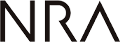公開日: 最終更新日:
Microsoft Edgeの証明書選択画面で一部の証明書が表示されない
【内容】
Microsoft Edgeにおいて、1台のデバイスに複数の証明書をインストールしている場合、証明書選択画面で一部の証明書が表示されず、証明書選択画面の最下部に表示される証明書情報の一部が表示されない事があります。(2022/08/12現在)
【本事象を確認しているバージョン】
104.0.1293.47
【回避方法】
(1)Google Chromeや Firefoxなど、別のブラウザをご利用いただく
(2)Microsoft EdgeのInternet Explorerモードにてご利用いただく
以下の設定を行うことでInternet Explorerモードをご利用いただけます。
■Internet Explorerモード設定手順
- Microsoft Edgeを起動します。
- 画面の右上にある「…」→「設定」→「既定のブラウザー」の順にクリックします。
- 「Internet Explorer モード (IE モード) でサイトの再読み込みを許可」を「許可」に変更し、Microsoft Edgeを再起動します。
※ 既に「許可」となっている場合、本手順は不要です。 - 「Internet Explorerモードページ」の「追加」をクリックします。
- ページの追加画面のURL入力欄に、アクセス対象となるサイトのURLを入力し「追加」をクリックします。
- Microsoft Edgeにて、4.で追加したURLに接続するとInternet Explorerの証明書選択画面が表示されます。
※上記設定の有効期間は30日間です。